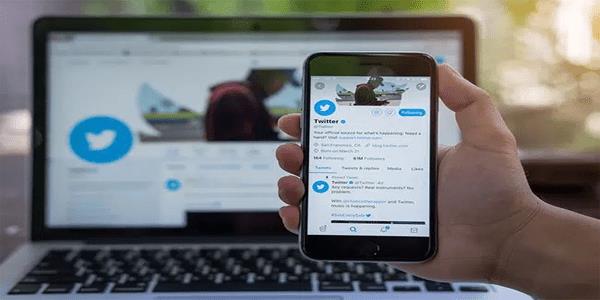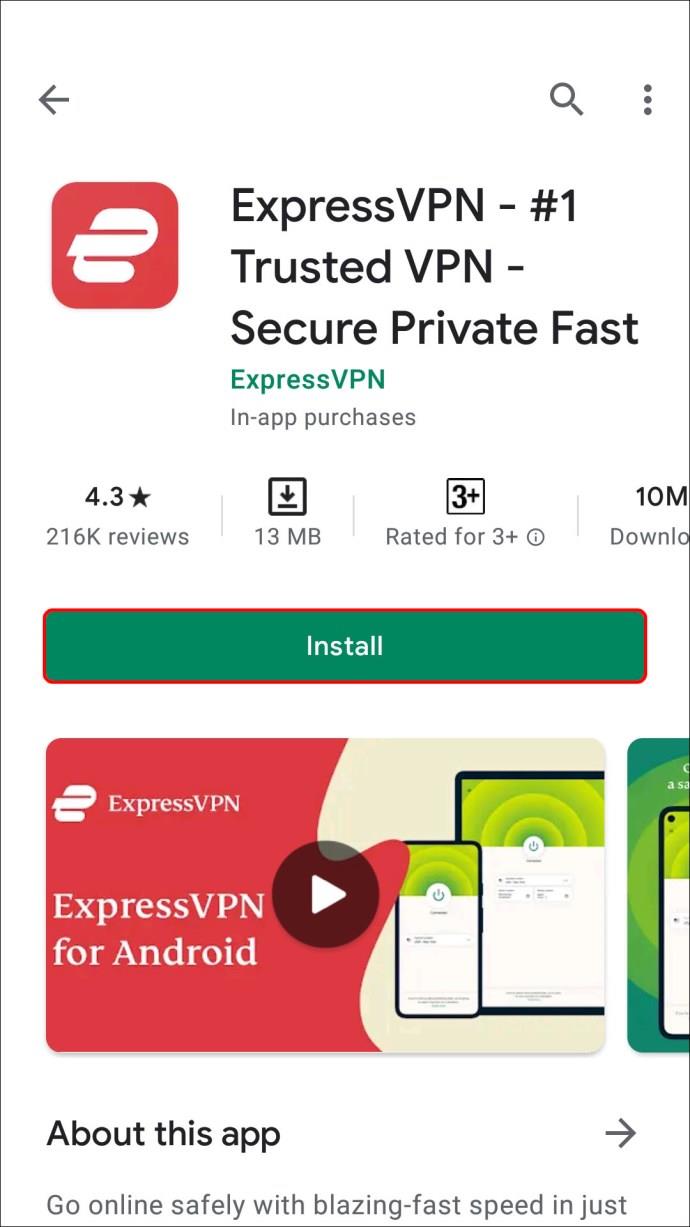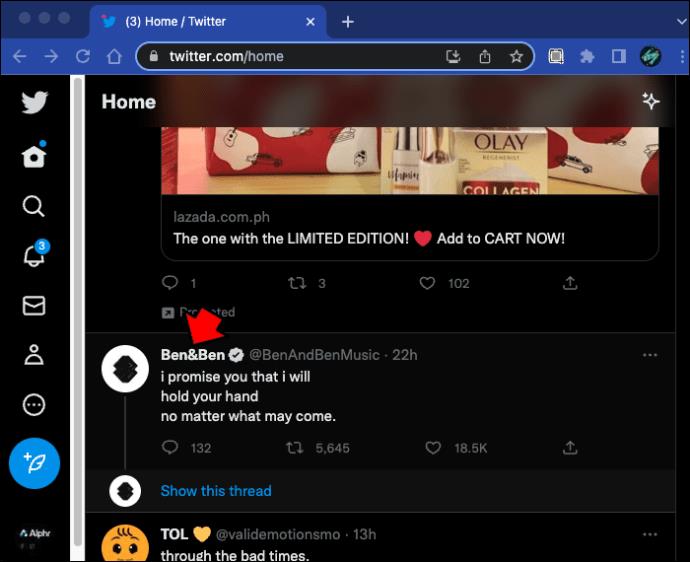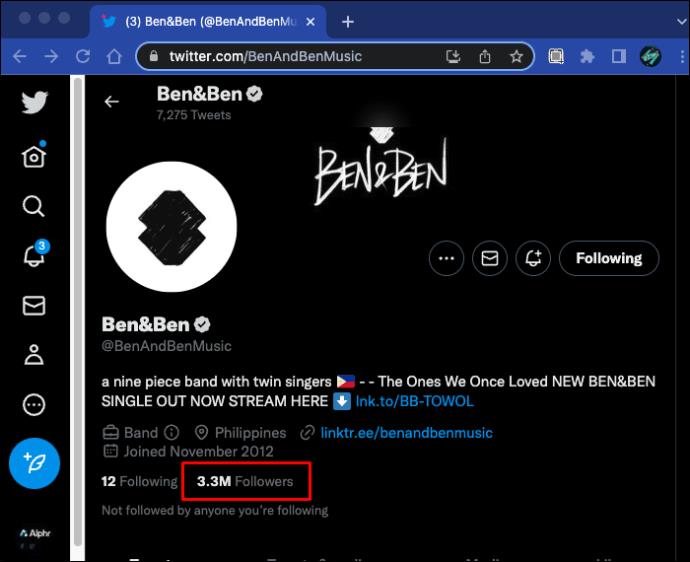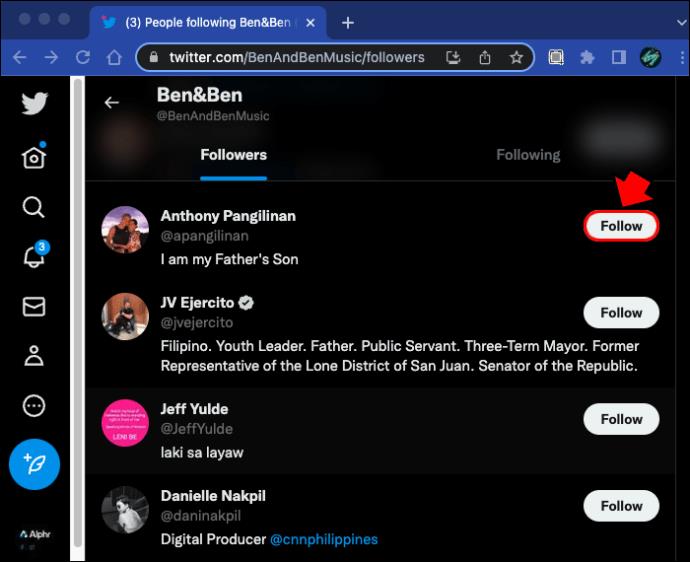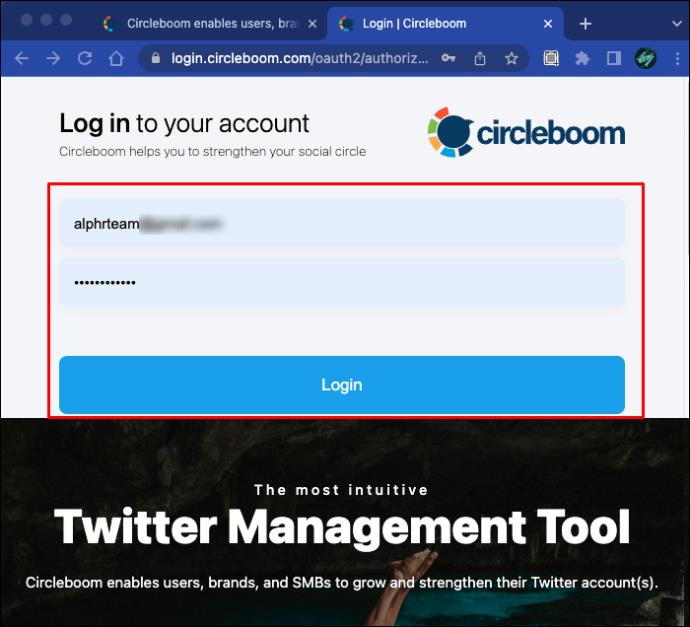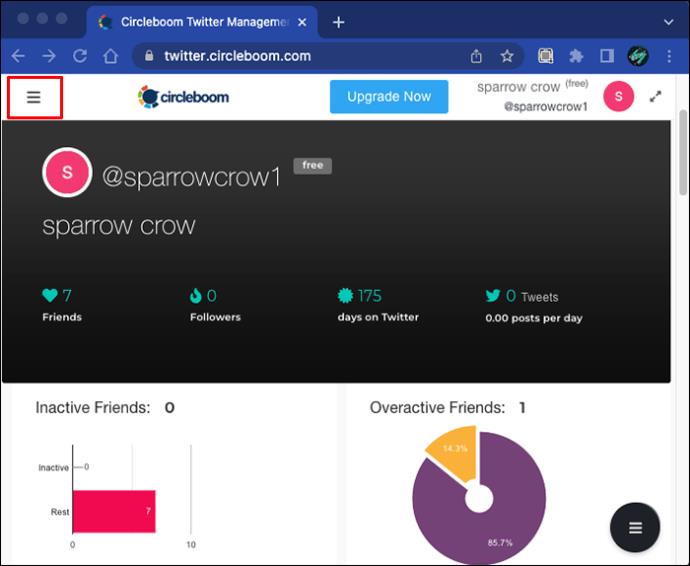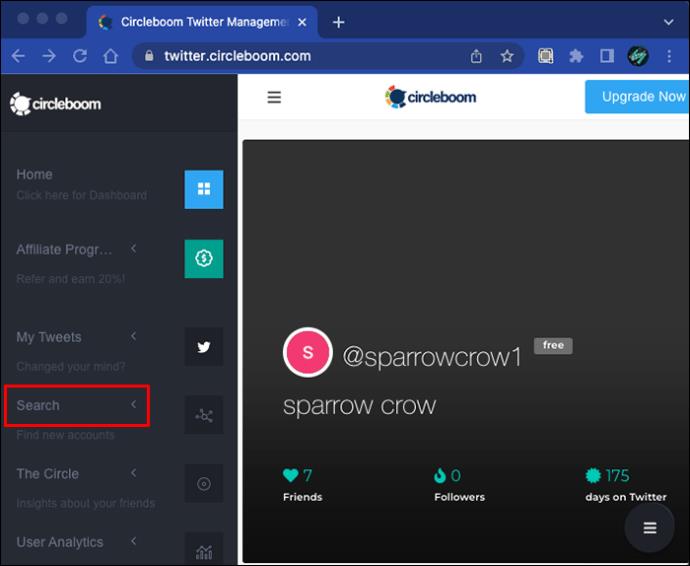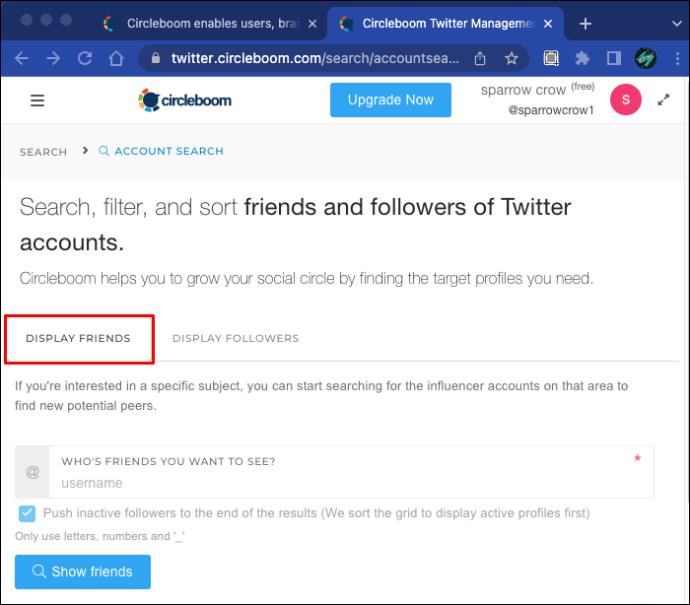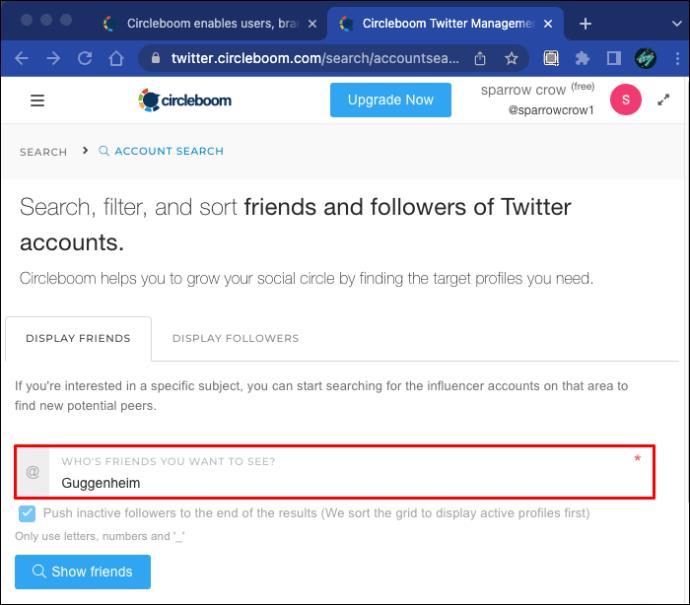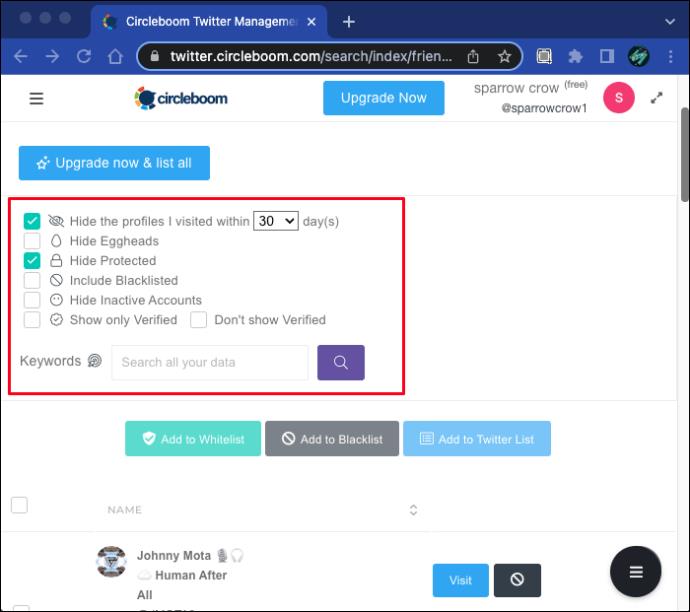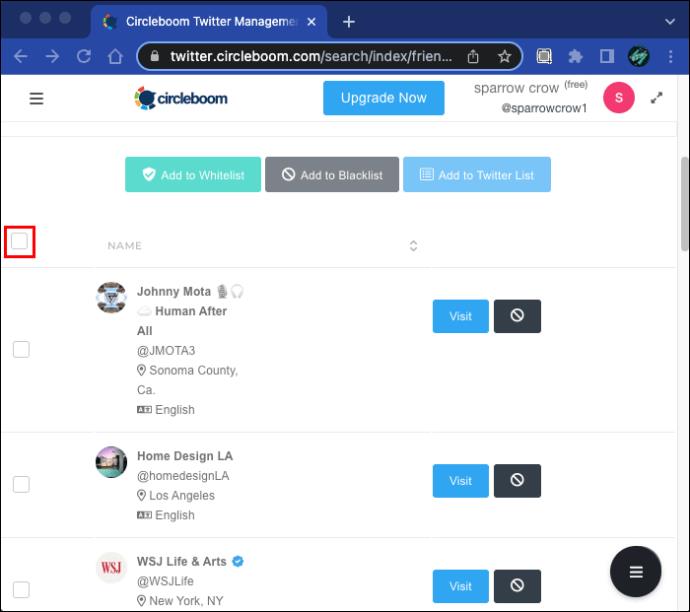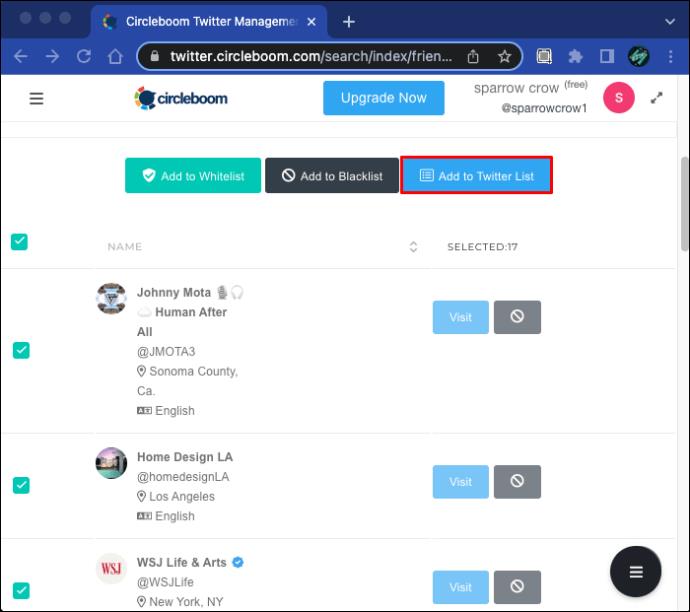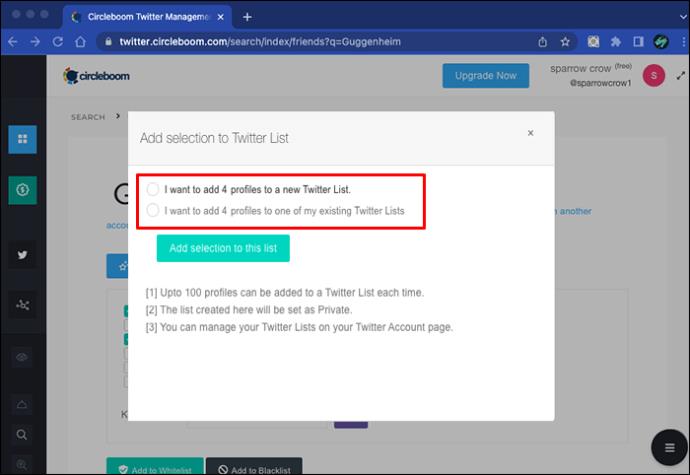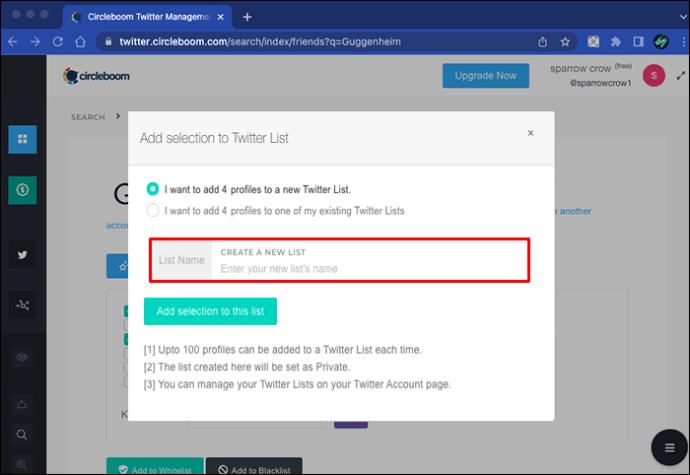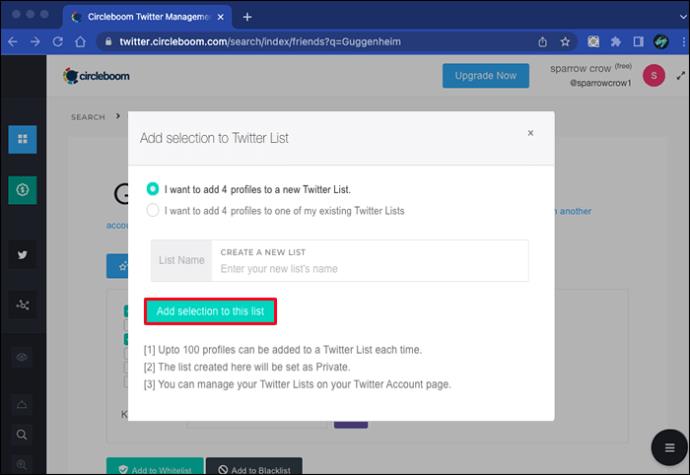Wie je volgt op Twitter bepaalt wat voor soort ervaring je zult hebben met dit socialemediaplatform. Het is prima om alleen je goede vrienden en familie te volgen, maar ze posten misschien niet veel nieuwe informatie om aan te bieden.
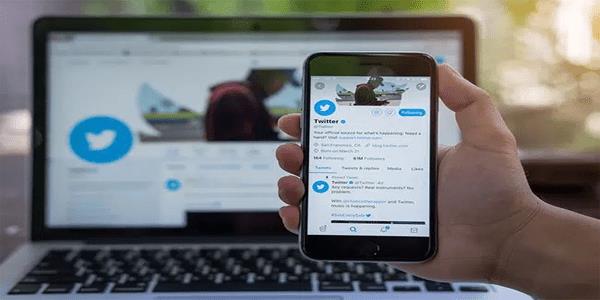
Dat kan een probleem vormen, omdat Twitter de plek is om de laatste nieuwskoppen te ontvangen of te horen welke beroemdheid mogelijk wordt geannuleerd. Het platform is wat u maakt, maar u weet misschien niet zeker hoe u nieuwe accounts kunt ontdekken.
De beste strategie is om te zien wie wie volgt op Twitter en accounts toe te voegen die je aanspreken. Er zijn een aantal manieren waarop u dit kunt doen, en we zullen ze allebei bespreken.
De Twitter-volgers van anderen controleren
Het lijkt misschien vreemd om op de loer te liggen rond vrienden en volgers van specifieke Twitter-accounts. Dat is echter de standaardaanpak op Twitter.
Natuurlijk zie je retweets op je tijdlijn en kies je ervoor om de originele posterpagina te volgen, maar dat is niet altijd zo efficiënt. Je kunt zien wie anderen volgen op Twitter door hun pagina te verkennen.
Hier is hoe:
- Open Twitter en log in met uw inloggegevens.
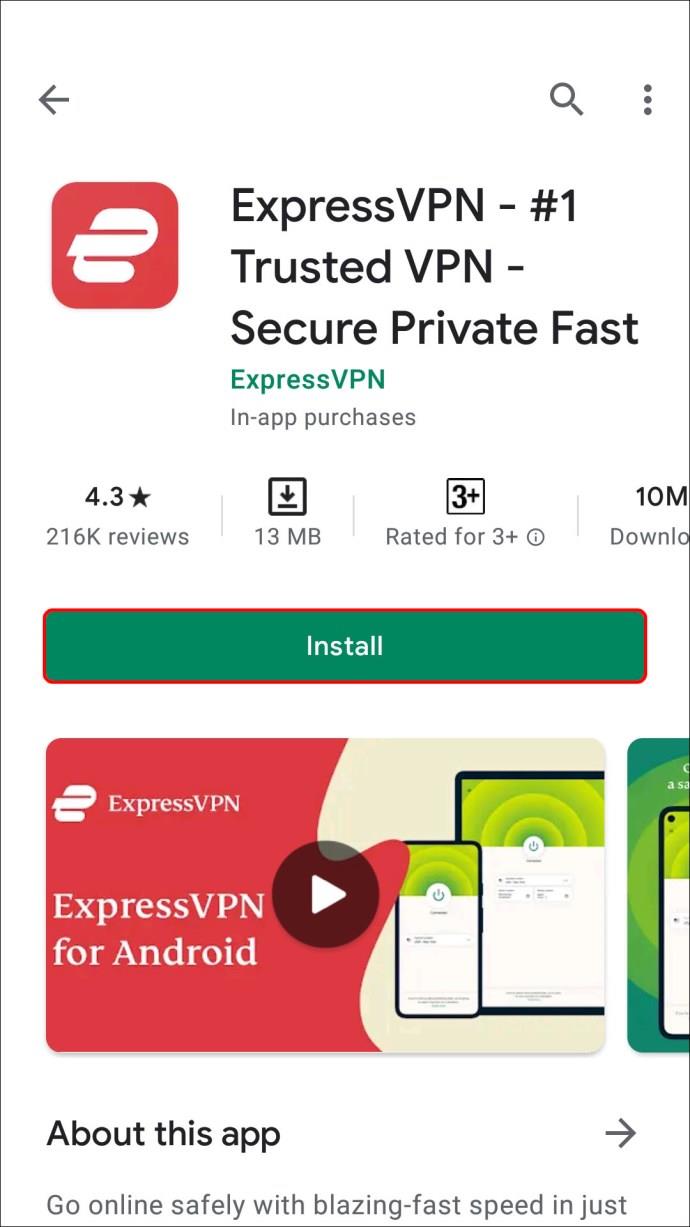
- Klik op een account op uw Twitter-tijdlijn.
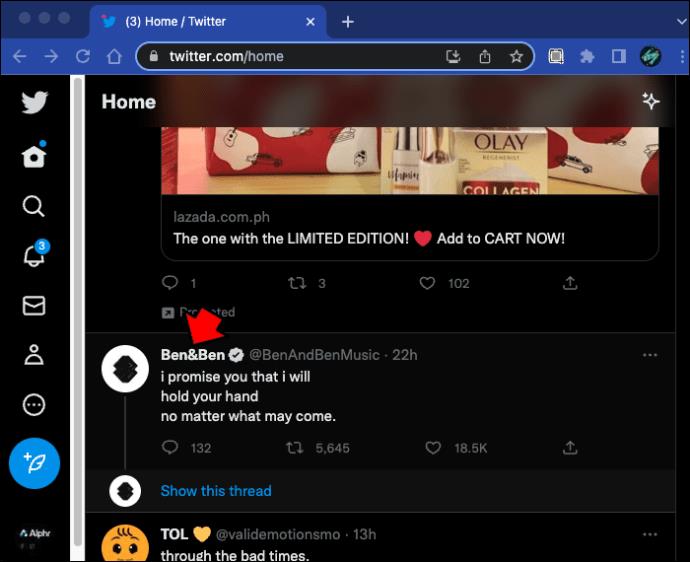
- Wanneer hun profielpagina wordt geopend, klikt u op de optie "Volgers".
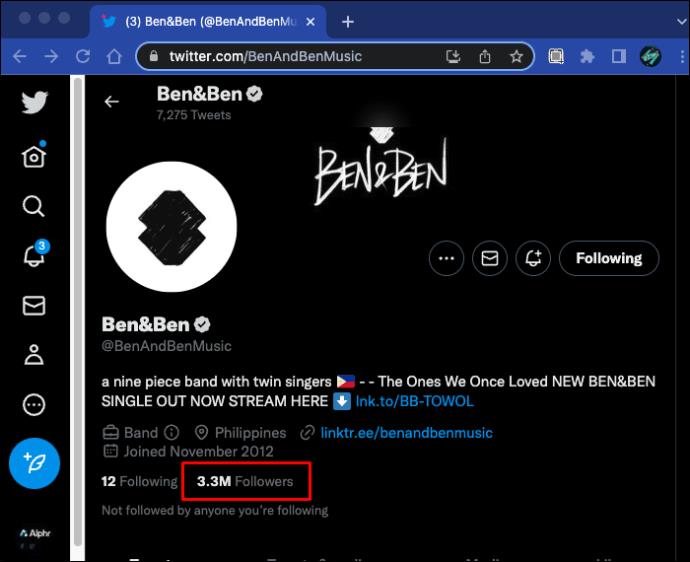
- Blader door de lijst met volgers en klik op 'Volgen' naast de accounts die u in uw feed wilt zien.
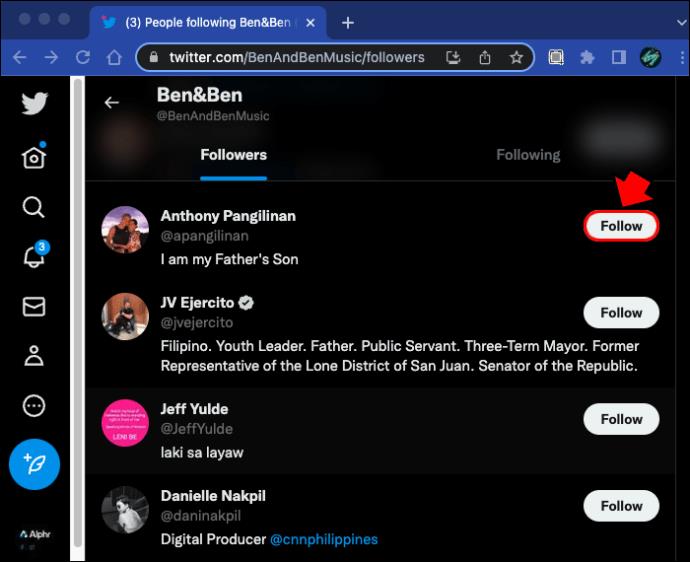
Je kunt hier uren mee bezig zijn, maar voeg maar een paar volgers toe. Dat komt omdat deze benadering niet alleen vrij willekeurig is, maar ook relatief inefficiënt. Er is een betere oplossing om te zien wie wie volgt op Twitter.
Circleboom gebruiken om te zien wie wie volgt op Twitter
Laten we zeggen dat dit een officieel nieuwscentrum is of een beroemd persoon wiens Twitter-berichten u waardeert. Misschien linken ze naar andere geweldige inhoud of dragen ze bij aan Twitter-media die je leuk vindt.
Hoe dan ook, misschien wil je hun vrienden en volgers verkennen, omdat ze misschien dezelfde interesses hebben als jij.
Maar hoe kun je efficiënt bladeren door de vrienden en volgers van een specifiek Twitter-account?
Als je een Circleboom-account hebt, hoef je alleen maar deze stappen te volgen:
- Log in op de Circleboom Twitter-beheertool met uw inloggegevens.
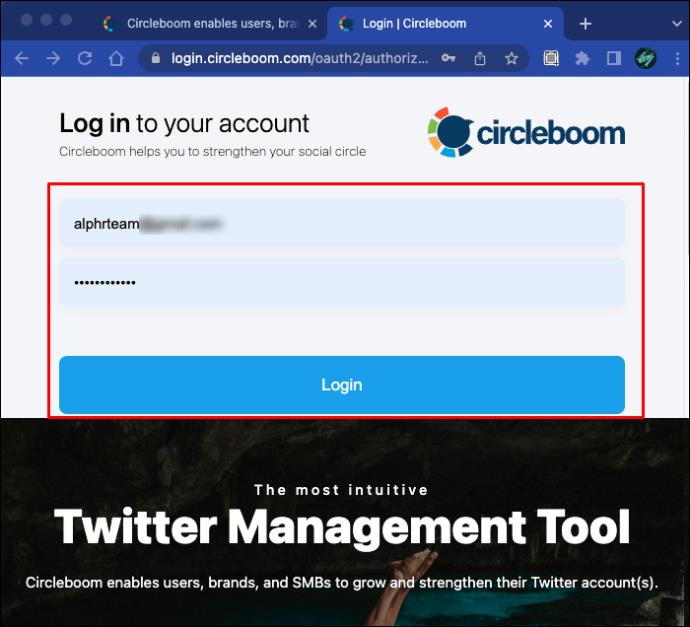
- Ga naar het hoofdmenu aan de linkerkant van het scherm.
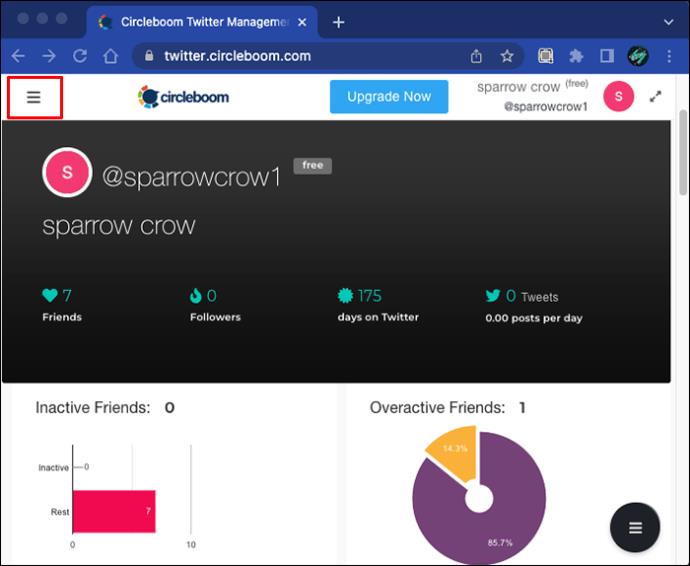
- Selecteer de optie "Zoeken".
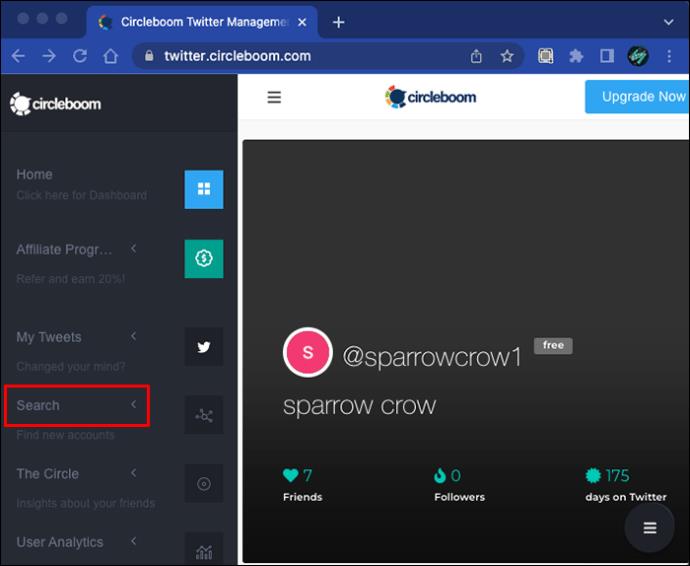
- Selecteer 'Account zoeken' in het vervolgkeuzemenu.

Circleboom introduceert zijn geavanceerde zoekfunctie op het dashboard. Het hele doel van dit filter is om u te helpen uw sociale Twitter-kring te laten groeien door u op specifieke profielen te richten.
Accountzoekfilter gebruiken
De eerste beslissing die u moet nemen, is wiens volgers of vrienden u wilt zien. Misschien wilt u bijvoorbeeld het Twitter-account van het Guggenheim Museum in New York bekijken.
Je zult Twitter controleren en zien dat hun gebruikersnaam @Guggenheim is. Keer onmiddellijk terug naar Circleboom en gebruik het speciale filter op de volgende manier:
- Zorg ervoor dat het tabblad van het filter is ingesteld op 'Vrienden'.
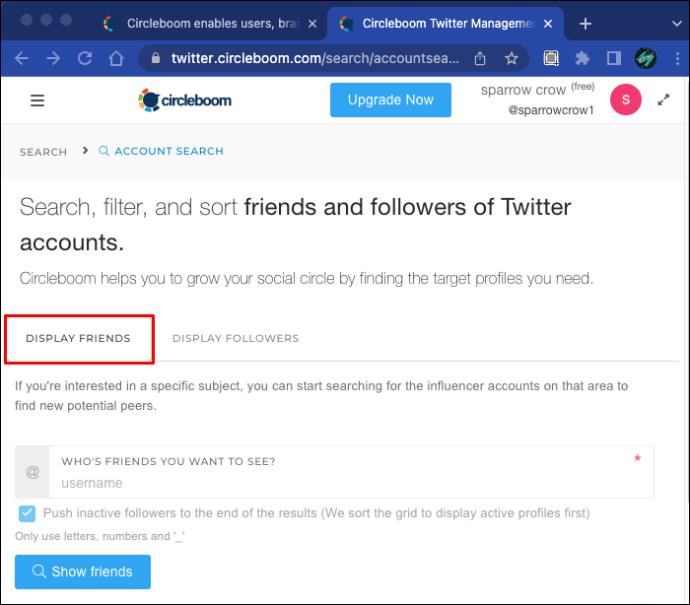
- Typ "Guggenheim" in het speciale zoekveld en druk op "Enter".
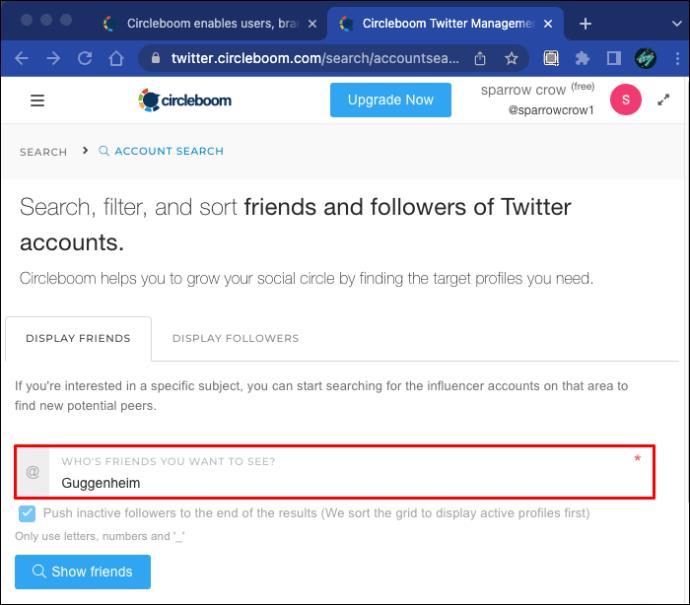
- Circleboom duurt even, maar maak snel een lijst met accounts die het Guggenheim Museum volgt op Twitter.
Voor meer informatie kunt u door de vermelde accounts scrollen en op elke account klikken. Circleboom geeft een samenvatting van elk Twitter-account. Het aantal vrienden, volgers, vind-ik-leuks en hoeveel tweets ze hebben, is allemaal direct beschikbare informatie. Je kunt zelfs hun laatste tweet zien.
U kunt de lijst echter verder filteren om de zoekopdracht iets eenvoudiger te maken. Circleboom vinkt bijvoorbeeld standaard het vakje "Verberg de profielen die ik binnen [x] dagen heb bezocht" aan. U kunt het vinkje weghalen of het aantal dagen wijzigen. Het bereik ligt tussen 10 en 180.
Bovendien kunt u het vakje "Hide Eggheads" aanvinken, waardoor elk Twitter-account zonder profielfoto wordt verwijderd. Gebruikers kunnen ook het vakje "Beveiligd verbergen" aanvinken, waardoor accounts worden uitgesloten met beveiligde tweets die u niet kunt zien.
Tot slot, als het uw doel is om interessantere Twitter-accounts te volgen, kunt u twee extra filters gebruiken. Het vak "Inactieve accounts verbergen" verbergt de Twitter-profielen zonder recente berichten. Terwijl de optie "Alleen geverifieerd tonen" u toegang geeft tot de accounts met een blauw vinkje die het Guggenheim Museum volgt op Twitter.
Als u niet meer Twitter-accounts wilt volgen
Zien wie wie volgt op Twitter kan inzicht bieden in specifieke Twitter-accounts. Het is ook een kans voor gebruikers om informatieve of leuke nieuwe profielen te volgen.
Maar het volgen van te veel Twitter-accounts kan de verhouding tussen volgers en vrienden verstoren, wat Twitter opmerkt en mogelijk ongunstig interpreteert.
In plaats daarvan kunt u deze accounts toevoegen aan een Twitter-lijst en hun inhoud controleren wanneer u maar wilt. Je hoeft ze niet te volgen, maar je kunt nog steeds zien wat ze posten.
Dit is een van de meest elementaire functies van Twitter Lists, die grotendeels ongebruikt blijven op Twitter. Met Circleboom kunt u Twitter-lijsten echter eenvoudig beheren. En als u bulksgewijs nieuwe accounts wilt toevoegen, gaat u als volgt te werk:
- Zoek naar Twitter-accounts van volgers van vrienden met behulp van Circleboom.

- Pas alle filters toe die u wilt om een samengestelde lijst te krijgen.
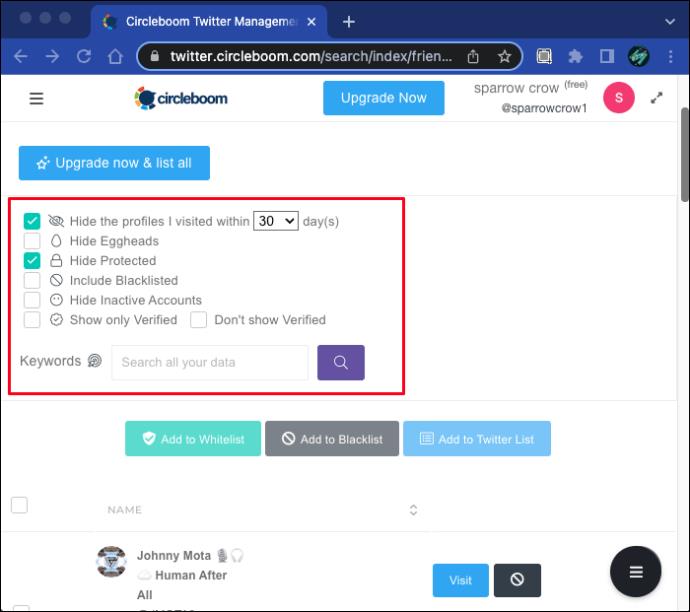
- Selecteer Twitter-accounts in de lijst op het Circleboom-dashboard. U kunt alle accounts tegelijkertijd selecteren.
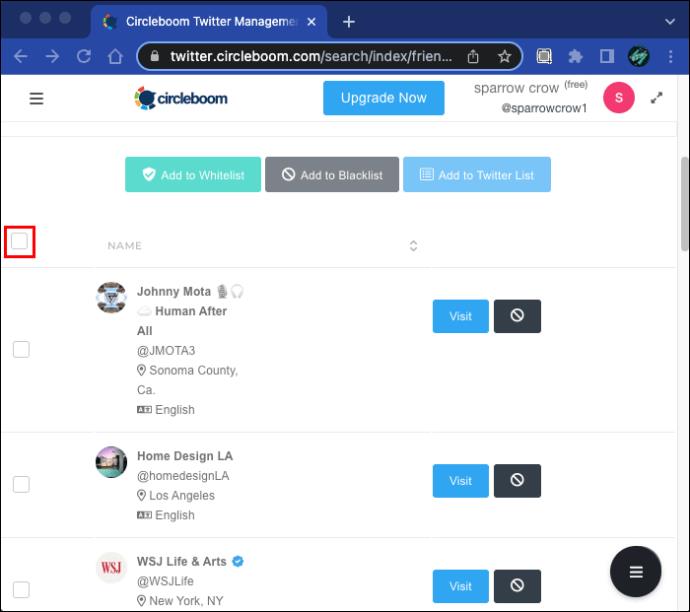
- Klik op de knop "Toevoegen aan Twitter-lijst".
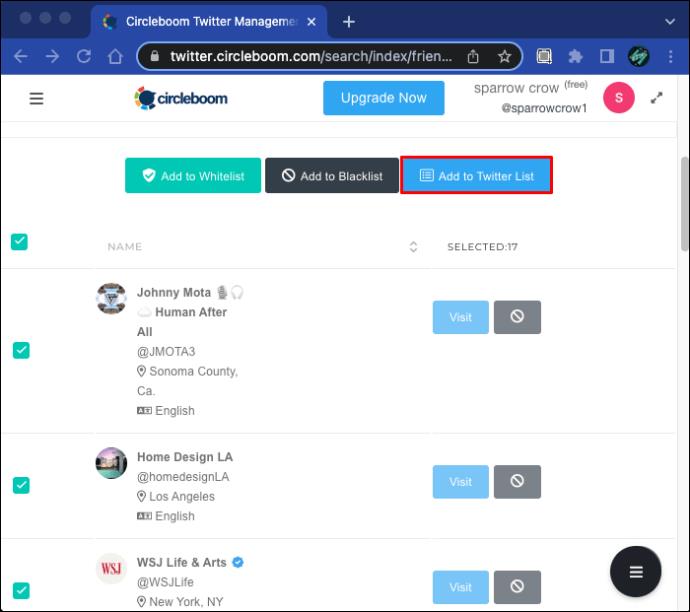
- Er verschijnt een nieuw venster waarin u om aanvullende instellingen wordt gevraagd. Kies ervoor om accounts toe te voegen aan een bestaande lijst of maak een nieuwe lijst aan.
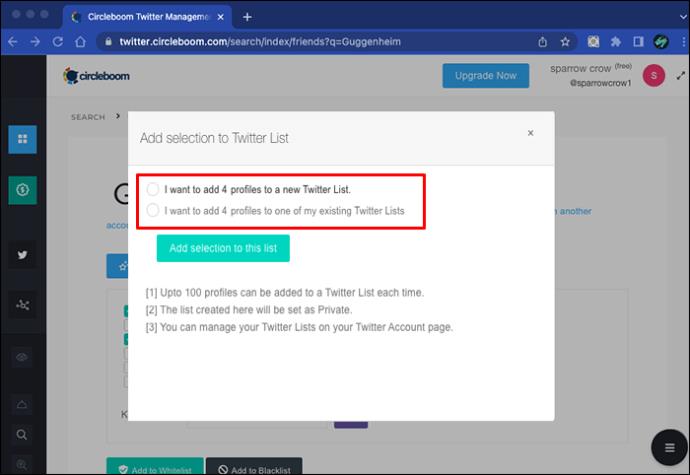
- Als u iets toevoegt aan een bestaande Twitter-lijst, selecteert u er een in het vervolgkeuzemenu. Als u een nieuwe lijst maakt, volgt u de aanwijzingen op het scherm.
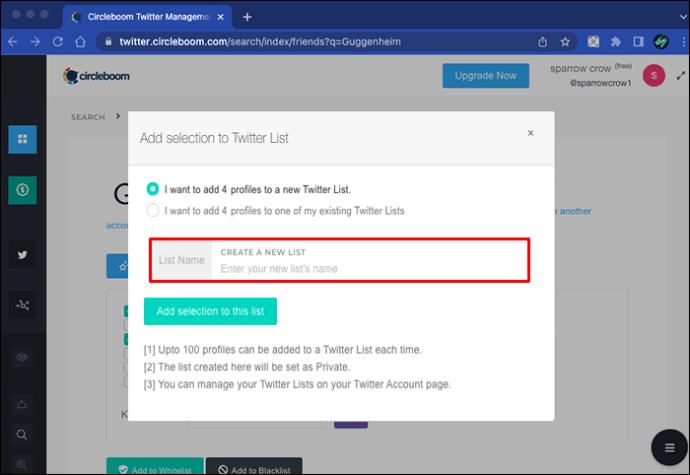
- Klik op 'Selectie aan deze lijst toevoegen'.
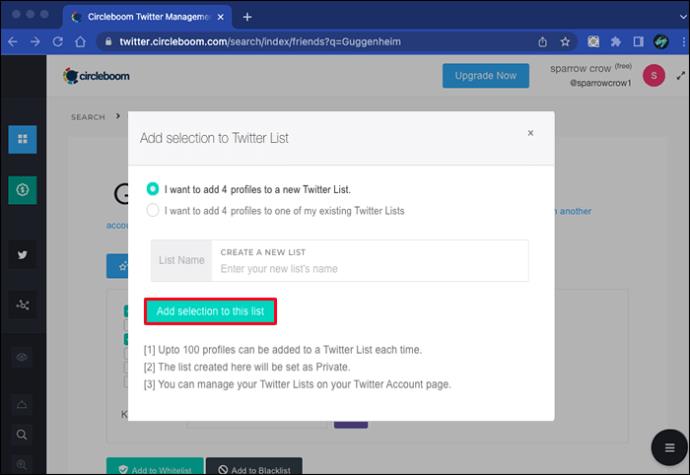
Houd er rekening mee dat u in één sessie maximaal 100 mensen kunt toevoegen aan een specifieke Twitter-lijst. Ook wordt de lijst die u met Circleboom maakt automatisch ingesteld op privé. Als u wilt dat uw lijst openbaar is, moet u deze wijzigen vanaf uw Twitter-accountpagina.
Volg alleen de beste Twitter-accounts
Twitter is een enorm platform en het samenstellen van je feed kan enige tijd duren. Je wilt niet alleen profielen volgen die de gedachten van anderen retweeten of je tijdlijn spammen met onzin. In plaats daarvan kun je Circleboom gebruiken en Twitter-accounts onderzoeken die je leuk vindt.
Zien wie ze volgen of wie hen volgt, kan leiden tot opwindende nieuwe Twitter-inhoud, en dat is altijd geweldig. Misschien kun je beginnen met Twitter-accounts die selectiever zijn over wie ze volgen.
Wat je ook kiest, Circleboom is er om het een gemakkelijk proces te maken.
Hoe zou u de Account Search-tool van Circleboom gebruiken? Laat het ons weten in de comments hieronder.